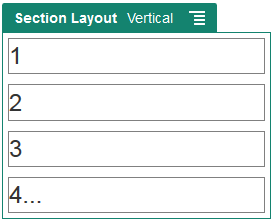Use Layouts de Seção Verticais
É possível usar um layout de seção para determinar automaticamente o espaçamento e a organização dos componentes que você adiciona ao layout.
Um layout vertical organiza os itens adicionados a ele, um após o outro em uma linha vertical.
Para adicionar um layout a uma página: